Kun kaavion selite on näkyvissä, voit muokata yksittäisiä seliteosia muokkaamalla vastaavia tietoja, jotka laskentataulukko sisältää. Jos haluat lisää muokkausasetuksia tai muokata seliteosia muuttamatta laskentataulukon tietoja, voit muuttaa seliteosia Valitse tietolähde -valintaikkunassa.
Sisältö
Laskentataulukon seliteosien muokkaaminen
-
Valitse laskentataulukossa solu, joka sisältää kaavion selitteen osana näkyvän arvosarjan nimen.
-
Kirjoita uusi nimi ja paina sitten ENTER-näppäintä.
Uusi nimi näkyy automaattisesti kaavion selitteessä.
Seliteosien muokkaaminen Valitse tietolähde -valintaikkunassa
-
Valitse kaavio, jossa muokattavat seliteosat näkyvät.
Kaaviotyökalut tulevat näyttöön (Rakenne-, Asettelu- ja Muotoilu-välilehdet).
-
Valitse Rakenne-välilehden Tiedot-ryhmästä Valitse tiedot.
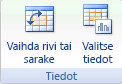
-
Valitse Valitse tietolähde -valintaikkunan Selitteen osat (sarja) -ruudusta seliteosa, jota haluat muuttaa.
-
Valitse Muokkaa.
Vihje: Lisää uusi seliteosa valitsemalla Lisää tai poista seliteosa valitsemalla Poista.
-
Toimi Sarjan nimi -ruudussa seuraavasti:
-
Kirjoita viittaus laskentataulukon soluun, joka sisältää seliteosan tekstinä käytettävät tiedot.
Vihje: Voit myös valita Kutista valintaikkuna -painikkeen

-
Kirjoita haluamasi seliteosan nimi.
Huomautus: Kun kirjoitat uuden nimen, seliteosan tekstiä ei ole enää linkitetty laskentataulukon solun tietoihin.
-
Jos haluat lisätä uuden seliteosan, kirjoita viittaus laskentataulukon soluun tai kirjoita uusi nimi ja kirjoita sitten Sarjojen arvot -ruutuun viittaus laskentataulukon arvosarjaan, jota haluat käyttää uutena seliteosana.
Vihje: Voit myös valita Kutista valintaikkuna -painikkeen

-










